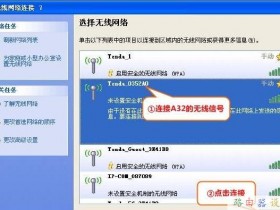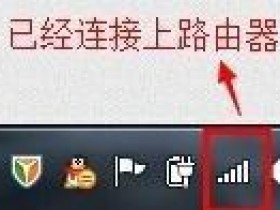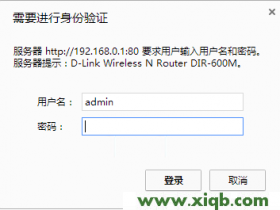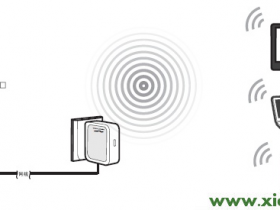- A+
如何进入路由器(TP-LINK,PPPoE)设置界面
1、在开始-运行-CMD-回车
输入ipconfig在defaultgateway那行看IP然后在在IE上输入那行IP就能进了输入用户名和密码一般都是ADMIN
2、先本地连接设置IP192.168.1.1
再打开IE192.168.1.1
输入ID和password
3、开始-程序—附件-命令提示符,输ipconfig/all查看IP地址及DNS码,如果是192.168.0.*,在IE浏览器里输入192.168.0.1,户名及密码都是admin
4、要看你的路由是什么品牌的
D-LINK、TP-LINKIE都是:192.168.1.1
原始帐号:admin密码:admin
其它部分路由器IE是:192.168.16.1
原始帐号:admin密码:admin
5、硬件连接后.
直接在IE输入路由IP地址.
如:192.168.1.1
6、先本地连接设置IP192.168.1.1
再打开IE192.168.1.1
输入ID和password
TP-LINK路由器设置
1.电信来的网线插路由器的WAN口,电脑插路由器的LAN口;
2.在电脑中设置IP地址为192.168.1.XX,子网掩码为255.255.255.0,网关为192.168.1.1,然后打开IE,在地址栏里输入:192.168.1.1(TP-LINK的路由器一般都是这个地址,如果不对请查阅路由器说明书,并对电脑的网关设置进行相应修改);
3.在所打开的页面中输入帐号admin,密码admin(TP-LINK的路由器初始帐号和密码一般都是这样的,如果不对请查阅路由器说明书);
4.在管理页面中选择“网络参数”下的“WAN口设置”,如果是网线直接入户,将“WAN口连接类型”选为“静态IP”,并将服务商提供的IP地址、子网掩码、网关、DNS服务器、备用DNS服务器填入;
5.如果是电话线入户,通过宽带猫拨号上网,将“WAN口连接类型”选为“PPPoE”,填入服务商提供的上网帐号和上网口令,并选择“自动连接,在开机和断线后自动进行连接”;
6.点击“保存”后选择页面中的“DHCP服务器”,点选“启用”,填入地址池开始地址(最小为192.168.1.2)和地址池结束地址(最大为192.168.1.254),地址租期直接填入最大值;
7.点击“保存”后选择页面中的“系统工具”下的“重启路由器”;
8.电脑的IP可以手动设置,也可以自动设置。
端口映射(PortMapping)
如果你是ADSL、MODEM或光纤等宽带接入用户,想在公司或单位内部建一个服务器或WEB站点,并且想让互联网上的用户访问你的服务器,那么你就会遇到端口映射问题。
通常情况下,路由器都有防火墙功能,互联网用户只能访问到你的路由器WAN口(接ADSL的电话线口或路由宽带外网口),而访问不到内部服务器。要想让互联网用户访问到你建的服务器,就要在路由器上做一个转发设置,也就是端口映射设置,让互联网用户发送的请求到达路由器后,再转发到你建立的服务器或WEB站点。这就是端口映射。由于各个路由器厂商所取功能名称不一样,有的叫虚拟服务器,有的叫NAT设置(BitComet中常见问题)端口映射。
其实做端口映射设置很简单,例如要映射一台内网IP地址为192.168.0.66的WEB服务器,只需把WEB服务器的IP地址192.168.0.66和TCP端口80填入到路由器的端口映射表中就OK了。
关于打开端口映射后的安全问题:
设置了端口映射后,互联网用户能够通过设置好映射的端口,跳过路由器防火墙访问到你的服务器,在通过攻击你服务器上的漏洞控制你的主机,所以打开端口映射后有必要在你的服务器上再挂一个防火墙也确保安全性。
adsl路由器设置教程之-PPPoE篇
不少网友为路由器的设置提出很多次的问题,本人拿某一品牌路由器来做示范,希望大家能够得到帮助!
一、不同的运营商(如中国电信、中国网通)可能采用不同的接入方式,您必须选择一个正确的上网方式,如果您不清楚,可以向运营商咨询。
二、网线的接法:
1.adsl猫与路由器的连接:一般家庭所用路由器,有五个口,即一个WAN口,四个LAN口,adsl猫出来的网线自然要接入到WAN口了!
2.电脑与路由器的连接:WAN口被接入了,那么就剩下LAN口就是为电脑所用的了!四个口怎么接都可以,如果你有超过4台以上的电脑,那么直接加交换机就可以了,加一根路由跟交换机之间的连通线就可以了!
三、开始设置(记得把线都接好了哦!别忘了开路由器)
1.任意一台电脑:将IP地址改为自动获取IP(右击网上邻居属性-右击本地连接属性-将Internet协议<TCP/IP>双击-选择自动获取ip地址/自动获得DNS服务器地址!然后确定-再确定!)一般过了几秒种,你就发现右下角提示本地连接已连接或是带黄色惊叹符的本地连接图标没有了,这说明你已经跟路由器连接了,自然就是自动获取了路由器分配给你的IP地址了!2.获取路由器地址:既然已经连接,我们就来设置路由器吧!怎么设置呢?一般家庭级的路由器都是用过web页面来设置,那么它的“主页面”地址是什么呢?我们再来操作这台电脑,右击网上邻居属性-双击本地连接属性,出现了本地连接状态的对话框,点击“支持”,看到默认网关了吗?对了,这个就是路由器的地址了!(一般路由器的这个IP为192.168.1.1或是192.168.0.1)3.打开IE浏览器,在地址栏里输入刚才咱们看到的默认网关的地址!回车后,可以看见一个让你输入用户名和密码的对话框,在这里,如果是新路由器,它有一个默认的用户名和密码,一般用户名为Admin,密码也为Admin,所有品牌路由器的默认用户名和密码是不一样的,我将会在附件里附有一些常见路有器默认的用户名和密码!
4.路由器的设置:这里我们可以看到“快速设置”和“高级设置”,先用快速设置进行进一步的设置,大家看图!
当保存完成后,我们可以重新启动电脑或是右击网上邻居属性-右击本地连接-选择停用-然后再选启用,自然就可以连接成功了!试试看能否上网了!如果还是不能上网,下面继续讲(点根烟!一~*)
四.涉及到的问题
1.网络问题:如果路由器跟adsl猫连接后WAN口的指示灯没有亮,那可能是网线的问题,一般网线的做法有两种,即568A标准和568B标准,568A标准的接法为1、白绿、2、绿、3、白橙、4、蓝、5、白蓝、6、橙、7、白棕、8、棕;568B标准的接法为1、白橙、2、橙、3、白绿、4、蓝、5、白蓝、6、绿、7、白棕、8、棕.平常我们所用到的接法为两头都是568B标准,有些网络设备需要一头568B标准一头568A标准,但这种情况很少见!列为极不容易出现的问题之列!
2.无法正常上网:现在的部分地区电信和其他运营商为了防止用户适用多台机子上网,煞费苦心,绑定端口,绑定MAC地址等等,如果当你通过以上配置后,还是无法上网或是你有过换了一台电脑无法拨号上网,显示用户名和密码错误提示情况出现时,那么你的MAC地址可能被绑定了,怎么办呢?路由器提供了一个很好的功能就是MAC地址克隆功能,这样一来,我们就可以正常上网喽!
3.具体MAC地址克隆设置:我们要在使用路由器之前能正常拨号上网的电脑上进行操作,打开IE,输入路由器地址,进入管理设置页面,在"高级设置"里我们可以看到“MAC地址克隆”这一项了!点击"克隆MAC地址",然后保存!等到路由器重启后,就可以正常上网了!但是,这里有个不容忽视的问题,当路由器克隆了你的MAC地址后,会跟你的MAC地址冲突,那怎么办呢?好办,接下来讲更改电脑的MAC地址!4.电脑MAC地址的更改:我们在上面克隆MAC地址时看到的“00:E0:4C:0A:03:79”即MAC地址,修改下面所提到的“NetworkAddress值”时格式为“00E04C0A0379(连续不加冒号)”。下面为两种修改方法:
a.网上邻居右键→属性→本地连接右键→属性→配置→高级→NetworkAddress,选中“值”项,输入目标MAC地址(连续不加冒号或横线)→确定。不必重新启动计算机,网卡的MAC地址就已经生效。当我们恢复时在NetworkAddress项选择不存在即可!
最佳答案
在地址栏输入路由器的IP地址(如192.168.0.1、192.168.1.1等),具体你的路由器IP地址是什么,参考说明书,然后输入用户名和密码,这个说明书上也有,如果没有说明书,可输入192.168.0.1或192.168.1.1试试,很多品牌的路由器都用这是它们,用户名和密码为admin。进入后打开一个网页,按网面中的说明设置,主要要设置的是WAN。在WAN选择PPPoE,然后输入上网的用户名和密码就可以了。其他设置多设置几次你就会很熟悉了。
论坛:wifi密码忘了咋办 进路由器界面重置密码
★求助:wifi密码忘了怎么办?
自己设的wifi密码忘了,新添的手机无法上网,该怎么办?有知道的说说,详细点最好,这里先谢谢了!(风行烈)
下个“wifi连接管理器”软件,查看即可。(mjhalone)
重新设置一遍无线!(莫邪)
用网线连接电脑和路由器,进入路由器设置界面,重置无线密码,然后新添手机和以前的连接的手机重新用新密码登录,这次的新密码一定记好了。(阀门)
问题已解决,谢谢楼上诸位!(风行烈)
192.168.1.1路由器设置界面进不去怎么办?
点上方日期后面蓝色字关注我们!电脑使用攻略以及网络消息让您了解一清二楚!
192.168.1.1路由器设置界面进不去怎么办?根据小编的长期经验,分析一下导致192.168.1.1路由器设置界面进不去,主要由以下几种原因:
●路由器安装连接不正确;
●电脑本地IP设置不正确;
●路由器登陆设置界面192.168.1.1地址不正确;
通常来说,192.168.1.1路由器设置界面进不去,是以上三种原因造成的,我们一一排查即可,下面是192.168.1.1路由器设置界面进不去解决办法。
一、首先检查无线路由器的安装
路由器安装与连接的线路并不多,主要需要注意:首先检查路由器是否正常工作(看指示灯是否亮),路由器接口连接是否正常。其中路由器WAN端口是用来和猫或者外部光纤宽带连接的,而路由器的LAN端口是用来与电脑连接的,如下图所示。
如果使用的是无线网络,请检查一下笔记本电脑是否连接上了路由器的无线网络,只要笔记本连接上了无线路由器网络,才可以打开192.168.1.1设置界面。
二、将本地IP设置为自动获取
如果路由器安装与连接正常,并连接好电源,路由器在正常工作状态下,192.168.1.1设置界面进不去,那么检查一下是否之前设置电脑本地IP,将本地IP地址改成自动或许即可,具体设置方面如下。
1、进入电脑【控制面板】-【网络连接】,然后在已经连接的网络上,点击鼠标右键,在弹出的菜单中,点击打开【属性】,如下图所示。
2、在打开的网络属性中,选中【Internet协议版本4(TCP/IPv4)】,然后再点击方面的【属性】,如下图所示。
3、如果此前设置过本地IP地址和DNS,这里把它们全部改成为【自动获取】,完成后点击底部的【确定】保存即可,如下图所示。
有时候由于本地IP地址设置的不够规范,会导致无法打开路由器设置登陆界面,将本地IP和DNS地址改成自动获取即可解决。
三、192.168.1.1路由器设置界面地址不正确
如果排除了路由器的安装与连接和本地IP地址问题,那么导致192.168.1.1路由器设置界面进不去,就很可能是登陆地址错误导致的。
一般普通的无线路由器默认登陆地址都是192.168.1.1,但也有不少路由器登陆地址是192.168.0.1,另外很多智能路由器的登陆地址也大多不同,详情大家可以去看看路由器表面上的铭牌标注,上面会标有路由器IP,这个就是默认的登陆地址,如下图所示。
检查路由器登陆地址
如果是以前修改了路由器设置界面地址,现在忘记了怎么办?其实也很简单,只要在还可以联网的状态,打开cmd命令框,然后键入ipconfig /all,然后就可以查看到目前的路由器IP地址,如下图所示。
如上图,由于小编使用的路由器没有更改过192.168.1.1这个地址,因此查看到的地址,依然是这个。
OK,介绍到这里,通常大家都已经解决大部分的192.168.1.1路由器设置界面进不去的故障了,如果问题依旧没有解决,可以试试将路由器恢复出厂设置,重新设置看看。
无线路由器如何设置
除了校园网,哪里有wifi?无线路由器帮你搞定,但对于路由器如何接入网络,却成了一些同学最头疼的事,局域网中安装无线路由器的方法,希望对那些将要安装无线路由器的朋友们
第一步:无线路由器的连接
将局域网线插到无线路由器的“WAN”口,一般路由器都有几个网线接口,分为两种颜色,有一个口的颜色和其他口的不同,这就是“WAN”口。
用一根1米左右的两头都有水晶头的网线,一头插到以前能上网的家庭电脑的网卡上,一头插到路由器的其他任何一个口。给无线路由器接通电源。无线路由器的连接,在路由器的说明书有图示
第二步:电脑设置
打开刚才连接的家庭电脑,对桌面上的“网上邻居”点右键,选择“属性”
双击“本地连接”
在打开的窗口中点击“属性”
双击“internet 协议(TCP/IP)”
“自动获得IP地址”和“自动获得DNS服务器地址”。然后将所有的窗口点击“确定”关闭。
第三步:无线路由器的设置
打开浏览器,在地址栏中输入“192.168.1.1”按“enter”进入路由器登陆界面,输入用户名和密码进入路由器设置界面(在路由器背面标签上有用户名和密码)。
打开界面最左侧的“网络参数”
首先进行“LAN口设置”,将IP地址更新为“192.168.*.1”此处*是任意一个数,一般设置成10以内的数都可以。结束后保存,这时,路由器会重启,根据路由器提示操作。如果不能自动重启,需要手动重启,此时,在浏览器中输入“192.168.1.1”登陆路由器,进行下面的设置。
接下来进行“WAN口设置”,在这一页中需要填入的是家庭电脑中以前填的数据,也就是局域网中给你分配的IP等数据,结束后保存。
如果局域网是将MAC地址和IP绑定的,那么这时,你还需要将家庭电脑的MAC地址克隆到路由器的MAC中。点击“克隆MAC地址”,克隆之后,会将下面框中的数字复制到上面的框中,之后保存,根据路由器提示操作重启路由器。
下面进行无线路由器的名称和密码的设置
打开界面最左侧的“无线设置”,点击“基本设置”,这里的“SSID号”就是无线路由器的名称,可以随意设置,完成后保存。将来用本本上网查找信号时就显示的是这个名称。
“无线安全设置”,在“PSK密码”中填入自己的密码,完成后保存。
路由器名称和密码设置完成后,路由器也要重启一下才能生效。
打开本本选择你的路由器,输入密码就可以上网了。
如何进入无线路由器的设置界面,如何去设置无线路由器?
在设置无线路由器的过程中,最难的一个步骤莫过于进不去那个所谓的“设置界面”,相信只要我们进去了那个所谓的“设置界面”,剩下的设置步骤和方法只要我们按照里面的文字提示逐步操作就可以了!(相信只要认识字都可以做到的,如果碰到不认识字的朋友,那小编目前真的是爱莫能助了!)下面小编就给您简单介绍一下如何进入无线路由器的设置界面吧。
进入无线路由器设置界面通常有两种方法,
1、通过有线的方式进入;
2、通过无线的方式进入。
注:无论您选择通过哪种方式进入,请您务必将无线路由器先接通电源。
一、如果您选择通过有线的方式进入,请您使用网线将无线路由器的LAN口和您电脑上的网口进行连接,连接好之后请检查您电脑桌面右下角的电脑小图标,以确保您的电脑和无线路由器目前是属于连接状态(因为只有电脑和无线路由器是属于连接的状态下,才能进入无线路由器的设置界面的)。连接好之后请您打开您的网页浏览器,然后在浏览器内输入“192.168.0.1”即可。输入完这个网址并按“Enter”键之后,它会提示您输入账户名和密码,此时您只要按其要求输入账户名和密码(一般均默认为admin)既可以顺利进入无线路由器的设置界面了!
二、如果您选择通过无线的方式进入,请您在接通无线路由器的电源之后检查无线路由器的WiFi指示灯(WLAN指示灯),看它是否处于正常闪烁状态。如果是处于正常闪烁状态,则表示产品运行正常,它正在发射无线信号(睿因无线路由的初始无线信号为Wvlink开头)。如果无线路由器的WiFi指示灯(WLAN指示灯)不亮或者处于非正常状态,则产品质量可能存在问题,建议更换产品。
当确保无线路由器运行正常,并能够正常发射无线信号的时候,请打开的您移动无线设备(笔记本电脑、智能手机、或者平板电脑等),搜索到该无线路由器所发射出的无线信号,并且将您的无线设备连接到该无线信号。请确保您的移动设备和该无线路由器所发射出的无线信号是处于连接状态(因为只有和无线路由器是属于连接的状态下,才能进入无线路由器的设置界面的)。连接好之后请您打开您的网页浏览器,然后在浏览器内输入“192.168.0.1”即可。输入完这个网址并按“Enter”键之后,它会提示您输入账户名和密码,此时您只要按其要求输入账户名和密码(一般均默认为admin)既可以顺利进入无线路由器的设置界面了!
总结:无论您选择通过哪种方式进入无线路由器的设置界面,您都得注意以下两点
第1、您的无线路由器必须有电、必须处于正常工作状态
第2、要想进入无线路由器的设置界面,前提是您的设备(电脑、笔记本、手机或者平板等)必须和无线路由器是处于连接状态,不管是有线连接还是无线连接。
只要确保以上两点,在其它环境正常的情况下,您就一定能够进入无线路由器的设置界面的!
更多设置wifi的小技巧,关注本账号后点击“设置教程”即可!
进不了路由器配置界面的排查步骤
以飞鱼星路由器设置为例,其他请作参考
管理界面地址:http://192.168.0.1
默认用户名和密码:admin/admin
为避免内网干扰,建议电脑直接连接路由器LAN口进行以下操作。
一、遗忘路由器密码
若输入用户名与密码之后,弹出提示401错误页面(如下图):
上图表示所输入的密码或账号不对,请查证后重新输入用户名admin及相应密码。如果无法确定路由器的密码,只能将路由器复位重置密码后进入。
注意:路由器复位后,所有配置将清空, “复位”具体操作请链接http://www1.adslr.com/know/kshow.aspx?classid=20&id=250
二、路由器设置了管理端口
路由器的管理端口默认为80,可以在WEB管理选项中修改为其他端口 。
如修改管理端口为888,那登录地址就为:
http://192.168.0.1:888
三、杀毒软件误杀导致
当在弹出输入框中输入了正确的账号和密码,路由器界面提示该页无法显示或登录失败,请退出当前计算机的杀毒软件或防火墙等工具,特别是运行卡巴斯基与江民等软件。
四、路由器使用了IE代理或IE缓存影响
1. 设置过IE代理,请在IE浏览器选择—工具—internet选项—连接中,如下图:
2. 与IE缓存有关:
右键IE属性,选中删除
选中删除后,再尝试。
五、查看网络连接与IP设置
1. 首先检查下计算机本地连接的状态是不是已连接,如果是显示未连接一把红叉的话,那很有可能是计算机与路由器之间的连接有问题,请更换网线或者是重新插拔一下接口:
确认网络连接没有问题之后,请看下一步;
2. 路由器的默认管理地址是http://192.168.0.1,那么计算机地址就应该是与路由器的管理地址同一个网段(无路由器配置经验的用户,请单机连接路由器的LAN1口,避免IP冲突),选择电脑右下角的开始—网络连接—本地连接,对其点右键-属性。选中TCP/IP之后。手动输入IP。
在IE浏览器地址输入路由器管理地址之后,会弹出一个登录提示框,输入默认的用户admin,密码admin,就可以进入路由器的管理界面了。
若还是进入不了,请继续往下看;
3. 选择计算机的“开始”-----“运行”-----在空白处输入CMD,回车;
运用PING命令测试下网络是否正常:
上图表示路由器可以ping通,若不通,请按照下图操作:
请输入ARP –D,清空一下缓存表,再输入ARP –A查看下是否学习到了路由器的网关IP与MAC地址。
操作完成后,再重复PING命令,检测网络是否连通。
WIN7系统操作请参考文档:http://www1.adslr.com/know/kshow.aspx?classid=20&id=257
六、检查路由器工作是否正常
正常情况下,路由的SYS灯以1HZ的频率闪烁,其他接口灯闪烁表示数据正在传输。
一般SYS灯不亮或者常亮,均表示路由器工作不正常,请重启路由,再观察路由器是否正常工作。
指示灯详细说明请参考:http://www1.adslr.com/know/kshow.aspx?classid=20&id=226
七、其他
如上述操作均已尝试,还是无法访问路由器,可以复位路由器(注意:路由器复位后,所有配置将清空, “复位”具体操作请链接http://www1.adslr.com/know/kshow.aspx?classid=20&id=250),重新检查是否可以正常访问。
如何进入路由器设置界面
不管那种路由器都可以在路由器的背面找到地址或者域名,例如腾达的路由器一般是192.168.0.1,水星路由器或者迅捷或者是TP-link的,一般地址是192.168.1.1,最新的有可能不是那样的数字,是melogin.cn,或者是tplogin.cn,不管是那种,只要将路由器插上电,网线一段接网口1,一端接电脑网线口,在浏览器,无论是360安全浏览器或者IE浏览器都可以,打开在地址栏输入上面的数字或者域名就能打开,有的要求输入用户名和密码,没有改变用户名密码的情况,磊科的路由器用户名密码一般是guest,其它大部分是admin ,admin,新式的路由器可能是设置路由器的,改过密码的如果不知道就只能通过恢复出厂重新设置路由器了,在路由器都会有一个RESET的一个孔,有的是一个凸起的小按键,按着不放直到路由器所有的灯都亮了就证明路由器已经恢复出厂了,你就可以按照前面的方法重新设置路由器了!
192.168.1.1路由器设置界面进不去怎么办?
192.168.1.1路由器设置界面进不去怎么办?根据小编的长期经验,分析一下导致192.168.1.1路由器设置界面进不去,主要由以下几种原因:
●路由器安装连接不正确;
●电脑本地IP设置不正确;
●路由器登陆设置界面192.168.1.1地址不正确;
通常来说,192.168.1.1路由器设置界面进不去,是以上三种原因造成的,我们一一排查即可,下面是192.168.1.1路由器设置界面进不去解决办法。
一、首先检查无线路由器的安装
路由器安装与连接的线路并不多,主要需要注意:首先检查路由器是否正常工作(看指示灯是否亮),路由器接口连接是否正常。其中路由器WAN端口是用来和猫或者外部光纤宽带连接的,而路由器的LAN端口是用来与电脑连接的,如下图所示。
如果使用的是无线网络,请检查一下笔记本电脑是否连接上了路由器的无线网络,只要笔记本连接上了无线路由器网络,才可以打开192.168.1.1设置界面。
二、将本地IP设置为自动获取
如果路由器安装与连接正常,并连接好电源,路由器在正常工作状态下,192.168.1.1设置界面进不去,那么检查一下是否之前设置电脑本地IP,将本地IP地址改成自动或许即可,具体设置方面如下。
1、进入电脑【控制面板】-【网络连接】,然后在已经连接的网络上,点击鼠标右键,在弹出的菜单中,点击打开【属性】,如下图所示。
2、在打开的网络属性中,选中【Internet协议版本4(TCP/IPv4)】,然后再点击方面的【属性】,如下图所示。
3、如果此前设置过本地IP地址和DNS,这里把它们全部改成为【自动获取】,完成后点击底部的【确定】保存即可,如下图所示。
有时候由于本地IP地址设置的不够规范,会导致无法打开路由器设置登陆界面,将本地IP和DNS地址改成自动获取即可解决。
三、192.168.1.1路由器设置界面地址不正确
如果排除了路由器的安装与连接和本地IP地址问题,那么导致192.168.1.1路由器设置界面进不去,就很可能是登陆地址错误导致的。
一般普通的无线路由器默认登陆地址都是192.168.1.1,但也有不少路由器登陆地址是192.168.0.1,另外很多智能路由器的登陆地址也大多不同,详情大家可以去看看路由器表面上的铭牌标注,上面会标有路由器IP,这个就是默认的登陆地址,如下图所示。
检查路由器登陆地址
如果是以前修改了路由器设置界面地址,现在忘记了怎么办?其实也很简单,只要在还可以联网的状态,打开cmd命令框,然后键入ipconfig /all,然后就可以查看到目前的路由器IP地址,如下图所示。
如上图,由于小编使用的路由器没有更改过192.168.1.1这个地址,因此查看到的地址,依然是这个。
OK,介绍到这里,通常大家都已经解决大部分的192.168.1.1路由器设置界面进不去的故障了,如果问题依旧没有解决,可以试试将路由器恢复出厂设置,重新设置看看。
怎么进入路由器设置?
一台通电路由 电脑用网络连接至路由器的 1.2.3.4 其中任何一口(只要不是WAN口)、
如果能自动获取到IP地址 则打开IE浏览器 在地址框里输入 192.168.1.1 或192.168.0.1
看路由器背面的LAN端IP地址 假如是192.168.1.1 就输192.168.1.1
进入路由器进行设置 如果要连网 的话按操作进行 比如你是ADSL用户 则输入ADSL帐号和密码 并且 猫上面的网线连接至路由器WAN口
如果不能自动获取到IP 则手动设置 桌面网络邻居右键属性 找到本地连接 打开找到属性 找到internet TCP/IP 协议 点开后 手动输入 192.168.1.2
255.255.255.0
192.168.1.1
设置路由器时进入不了无线路由器的设置页面是什么原因?
有网友遇到这样的情况,电脑已经从无线路由器获得了IP地址,却进入不了无线路由器的设置页面(即进不去192.168.99.1),反复检查各个设备之间的连接,并没有不妥,这是什么原因呢?
在进行无线路由器的初次设置时,一般的步骤是先做好物理连接,将无线路由器的WAN广域网口连接到ADSLMODEM,将无线路由器的一个局域网口连接到一台设置用的电脑上。然后将电脑设置为自动获取IP地址,再以无线路由器的默认管理IP进入其设置页面即可。
进不去192.168.99.1的原因①:浏览器设置启用了代理服务器。此时从电脑ping路由器是通的,只是无法进路由器设置页面。如若符合此描述,那么首先就应该检查一下浏览器的代理服务器设置,往往都是代理惹的祸:启动浏览器打开一个网页,选择工具菜单中的Internet选项→连接选项卡右下方的局域网设置,禁用代理服务器功能。
②:电脑安装了多块网卡。为了用来设置管理路由器,有些用户将安装了多块网卡在自己的电脑上,若未被使用的网卡设置不当,也会引起相同的后果,所以,在设置路由器时,除了正在使用的网卡,最好将其他网卡禁用,待完成了路由器的设置后再启用。